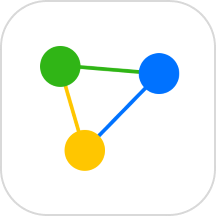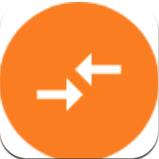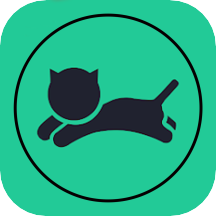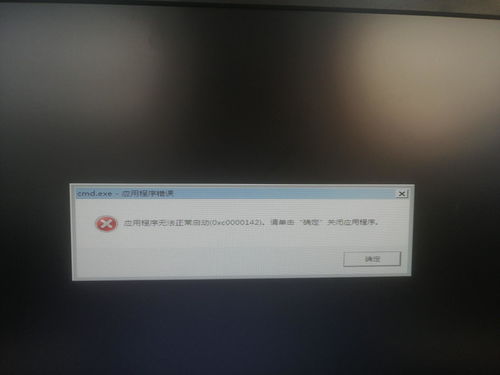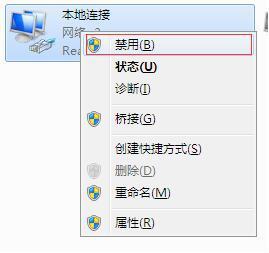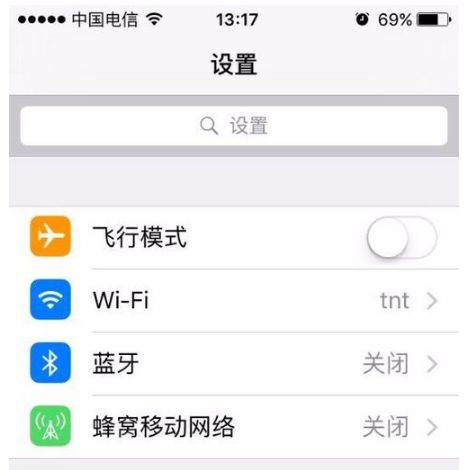彻底解决svchost.exe持续占用网速的下载问题
Svchost.exe一直下载占用网速终极解决办法
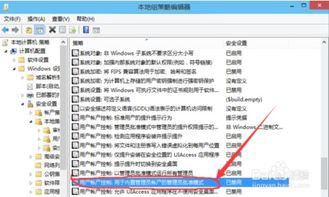
Svchost.exe是微软Windows操作系统中的一个系统程序,负责从动态链接库(DLL)中运行服务。它是系统的核心进程之一,对于系统的正常运行至关重要,因此不能被随意结束。然而,有时候我们会发现Svchost.exe进程一直在进行下载操作,占用大量的网络带宽,这不仅会影响我们的网络使用体验,还可能导致其他网络活动变慢。为了解决这个问题,我们可以从多个维度进行排查和解决。

一、了解Svchost.exe的正常行为
首先,我们需要明确Svchost.exe的一些正常行为,以避免误判。根据微软官方的解释,Svchost.exe是一个通用主机进程名称,用于从动态链接库(DLL)中运行服务。它通常出现在系统任务管理器中,并可能包含多个实例。这些实例分别用于不同的服务,包括Windows Update、系统恢复、安全更新等。
当你使用Windows Update程序更新系统,或安装Windows Metro应用时,Svchost.exe会进行必要的下载操作。在这些情况下,我们不能退出该程序,否则可能会导致系统崩溃或更新失败。因此,如果发现Svchost.exe在下载数据,首先确认是否是系统更新或应用安装引起的。
二、排查非更新和安装引起的下载
如果确认没有进行系统更新或应用安装,但Svchost.exe仍在下载数据,那么我们需要进一步排查原因。以下是一些可能的解决方案:
1. 使用网络管理软件
打开360流量防火墙或其他类似的网络管理软件,找到“隐藏的系统应用”,然后找到Svchost.exe。右键选择“禁止访问网络”,这样可以暂时阻止其下载操作。如果你的电脑带宽闲置后,可以重新打开网络连接,让Svchost.exe继续下载。不过,这种方法只是暂时解决问题,无法根治。
2. 检查并禁用后台智能传输服务
后台智能传输服务(Background Intelligent Transfer Service,BITS)是Windows用于在后台传输文件的服务。它使用空闲的网络带宽来下载或上传文件,通常用于Windows更新和系统恢复。如果BITS服务被滥用或配置不当,可能会导致Svchost.exe大量占用网速。
你可以通过以下步骤禁用BITS服务:
1. 按Win+R键打开运行窗口,输入“services.msc”并按回车键。
2. 在服务列表中找到“Background Intelligent Transfer Service”。
3. 右键点击该服务,选择“属性”。
4. 在属性窗口中,将启动类型改为“禁用”,然后点击“停止”按钮。
5. 点击“确定”按钮保存更改。
禁用BITS服务后,你需要重新启动计算机。此时,Svchost.exe将不再通过BITS服务进行下载操作。不过,请注意,禁用BITS服务可能会影响Windows更新的正常进行,因此请确保你不需要进行任何更新操作后再进行此操作。
3. 清理临时文件
有时候,Svchost.exe下载的文件可能是临时文件,这些文件通常保存在系统临时文件夹中。你可以通过以下步骤清理这些临时文件:
1. 打开“文件资源管理器”,导航到“C:\Windows\Temp”文件夹。
2. 选中所有文件并删除它们(确保没有正在使用的文件)。
3. 你还可以使用磁盘清理工具来清理系统临时文件。
清理临时文件后,你可以重新启动计算机,以查看是否解决了问题。
三、防止Svchost.exe滥用网络带宽
为了防止Svchost.exe滥用网络带宽,你可以采取以下措施:
1. 定期更新系统和应用
及时更新系统和应用是防止Svchost.exe滥用网络带宽的重要措施之一。通过定期更新,你可以确保系统和应用的安全性,并修复可能导致问题的漏洞。
2. 限制后台程序的下载速度
一些后台程序可能会通过Svchost.exe进行下载操作。你可以使用网络管理软件来限制这些程序的下载速度,以防止它们占用过多的网络带宽。
3. 定期检查系统进程
定期检查系统进程是发现潜在问题的关键。你可以使用任务管理器或第三方进程监视工具来检查哪些进程正在运行,并查看它们是否占用了过多的网络带宽。如果发现异常进程或高占用率的进程,请立即进行排查和处理。
4. 加强系统安全防护
加强系统安全防护可以防止恶意软件和病毒利用Svchost.exe进行网络攻击或下载恶意文件。你可以安装可靠的杀毒软件、防火墙和安全补丁来增强系统的安全防护能力。
四、终极解决办法:优化系统设置
如果以上方法仍然无法解决问题,你可能需要进一步优化系统设置来解决Svchost.exe占用网速的问题。以下是一些建议:
1. 调整网络适配器设置
你可以通过调整网络适配器的设置来优化网络连接。例如,你可以禁用不必要的网络协议和服务,以减少网络流量和带宽占用。
2. 优化网络驱动程序
网络驱动程序的问题有时也会导致Svchost.exe占用网速。你可以尝试更新网络驱动程序或回滚到旧版本以查看是否解决了问题。
3. 使用高级网络管理工具
对于高级用户来说,可以使用一些高级网络管理工具来分析和优化网络连接。这些工具可以帮助你识别并解决网络瓶颈和性能问题。
总结
Svchost.exe一直下载占用网速是一个常见的问题,但并非无法解决。通过了解Svchost.exe的正常行为、排查非更新和安装引起的下载、防止滥用网络带宽以及优化系统设置等多个维度的措施,你可以有效地解决这个问题。记住,定期更新系统和应用、加强系统安全防护以及定期检查系统进程是预防类似问题的关键。如果你仍然遇到问题,请考虑寻求专业的技术支持。
- 上一篇: 如何设置QQ空间背景图?
- 下一篇: 地暖的利弊全解析,让你明智选择
-
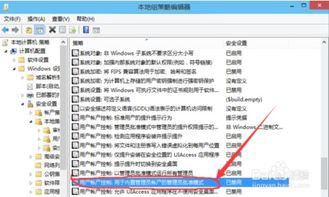 彻底解决svchost.exe持续占用网速的终极方案资讯攻略10-31
彻底解决svchost.exe持续占用网速的终极方案资讯攻略10-31 -
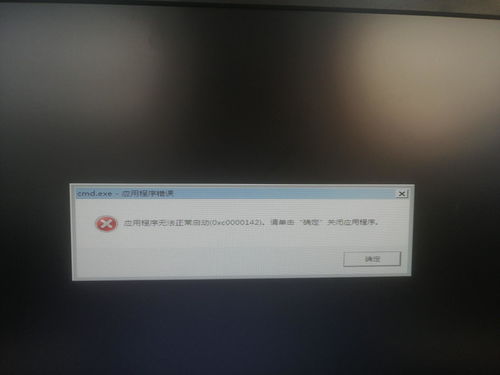 电脑开机进入桌面后svchost.exe报错怎么办资讯攻略11-01
电脑开机进入桌面后svchost.exe报错怎么办资讯攻略11-01 -
 Win10开机出现svchost.exe - 系统错误怎么办?快速修复方法来了!资讯攻略11-29
Win10开机出现svchost.exe - 系统错误怎么办?快速修复方法来了!资讯攻略11-29 -
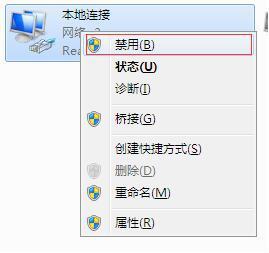 一键解锁!5大绝招,彻底解决CPU高负荷困扰!资讯攻略12-05
一键解锁!5大绝招,彻底解决CPU高负荷困扰!资讯攻略12-05 -
 轻松解决!彻底卸载软件及残留文件的高效方法资讯攻略11-19
轻松解决!彻底卸载软件及残留文件的高效方法资讯攻略11-19 -
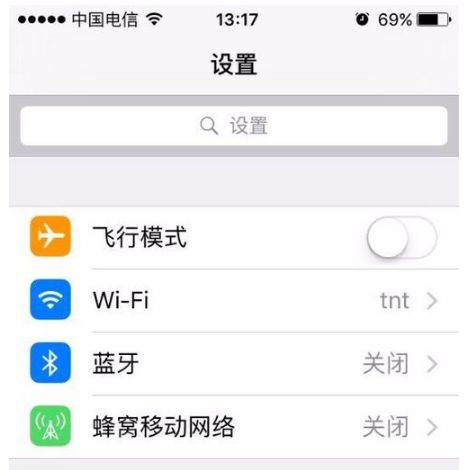 苹果手机网速慢?解决提速方法大全资讯攻略10-26
苹果手机网速慢?解决提速方法大全资讯攻略10-26